
כברירת מחדל, Microsoft Edge משביתה הרחבות ב מצב inpivate. כדי למנוע דליפות פרטיות לא מכוונת. אבל לפעמים ייתכן שיהיה עליך להשתמש בהרחבה תוך כדי להישאר פרטיים. אם כן, קל לאפשר ולהרחיב במצב גלישה פרטית. הנה איך.
ראשית, קצה פתוח. בחלון כל קצה, לחץ על הלחצן תפריט (שלוש נקודות) ובחר "הרחבות".

בכרטיסייה תוספים, תראה רשימה של כל תוסף שהתקנת, וכל אחת מהן תהיה תיבה משלה. אתר את התוסף שברצונך להפעיל במצב InPrivate ולחץ על הקישור "פרטים" קטנים הממוקמים ממש מתחת לתיאור ההרחבה.
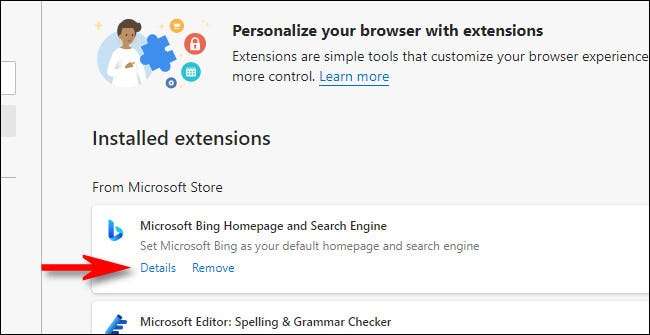
במסך הפרטים עבור התוסף, גלול למטה ובדוק את התיבה לצד "אפשר לתבלום". פעולה זו תאפשר את התוסף לשימוש במהלך גלישה פרטית.
אַזהָרָה: לאחר בדיקת התיבה הזו, התוסף עלול לאסוף ולשתף את היסטוריית הגלישה שלך עם צד שלישי, כדי להיות בטוחים לך לסמוך על התוסף לפני הפעלת תכונה זו.
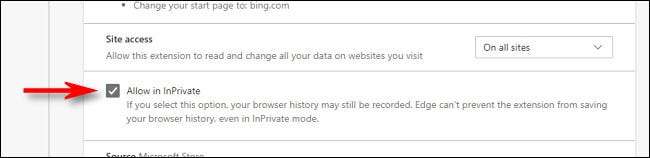
השינוי ייכנס לתוקף מיד. אם תרצה להשתמש בהרחבות אחרות ואילו גלישה פרטית, לחץ על הקודם פעם אחת כדי לחזור למסך התוספים וחזור לשלבים אלה עם כל תוסף שברצונך להפעיל במצב InPrivate.
בסיום, סגור את הכרטיסייה תוספים. בפעם הבאה שתפתח חלון InPrivate, תוכל להבחין כי ההרחבות שאתפיצת כעת לעבוד גם בחלון זה. גלישה מאושרת!
קָשׁוּר: כיצד להפעיל תמיד את Microsoft Edge במצב גלישה InPrivate ב- Windows 10







